دستورالعمل برای ثبت حساب Apple ID از طریق iTunes
برای خرید در فروشگاه iTunes، iBooks فروشگاه و فروشگاه App، و همچنین برای استفاده از دستگاه های اپل، یک حساب خاص استفاده می شود، که به نام Apple ID نامیده می شود. امروز ما نگاه دقیق تر به نحوه ثبت نام در Aytyuns انجام خواهیم داد.
شناسه اپل بخش مهمی از اکوسیستم اپل است که تمام اطلاعات مربوط به حساب شما را ذخیره می کند: خرید، اشتراک، پشتیبان گیری از دستگاه های اپل و غیره اگر هنوز حساب کاربری iTunes ثبت نکرده اید، این دستورالعمل به شما در انجام این کار کمک خواهد کرد.
محتوا
نحوه ثبت نام یک شناسه اپل در یک رایانه؟
برای ادامه ثبت نام اپل ID، شما باید iTunes را بر روی رایانه خود نصب کنید.
iTunes را راه اندازی کنید، بر روی تب "حساب" کلیک کنید و آیتم "ورود به سیستم" را باز کنید.
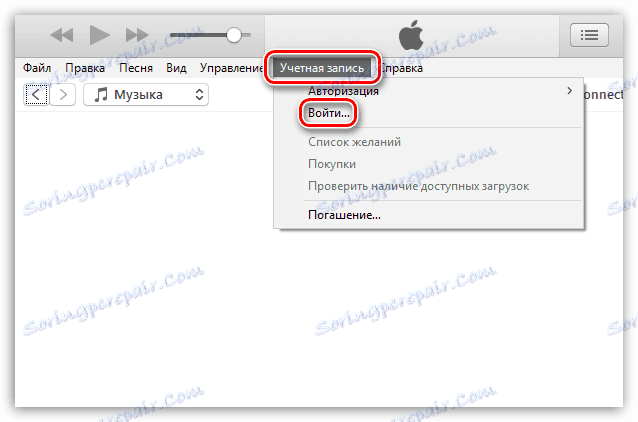
یک صفحه مجوز بر روی صفحه ظاهر خواهد شد، که در آن شما باید بر روی دکمه "ایجاد یک اپل آی دی جدید" کلیک کنید.
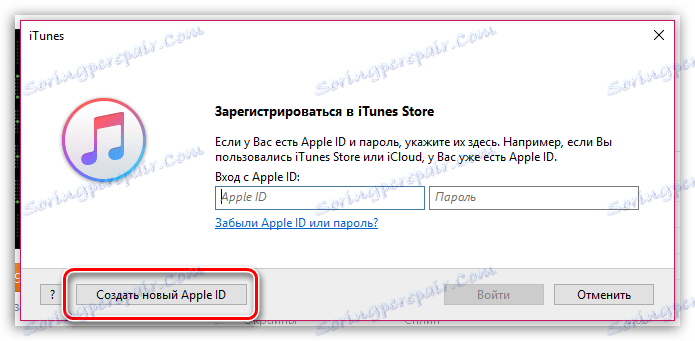
در پنجره جدید، بر روی دکمه "ادامه" کلیک کنید.
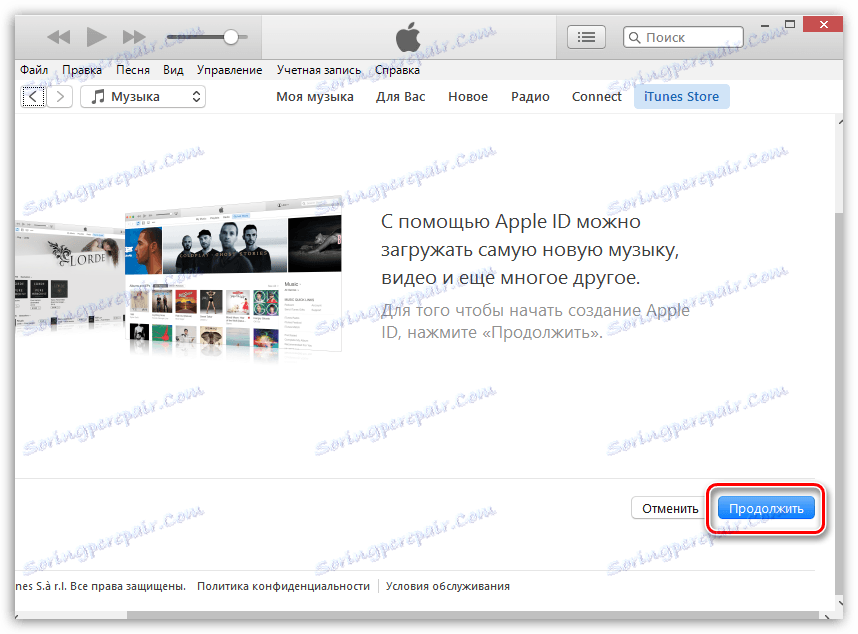
شما باید شرایطی را که Apple قبل از شما می گیرد، قبول کنید. برای انجام این کار، کادر «من شرایط و ضوابط را خوانده و قبول کرده ام» را علامت بزنید و سپس بر روی دکمه «قبول» کلیک کنید.
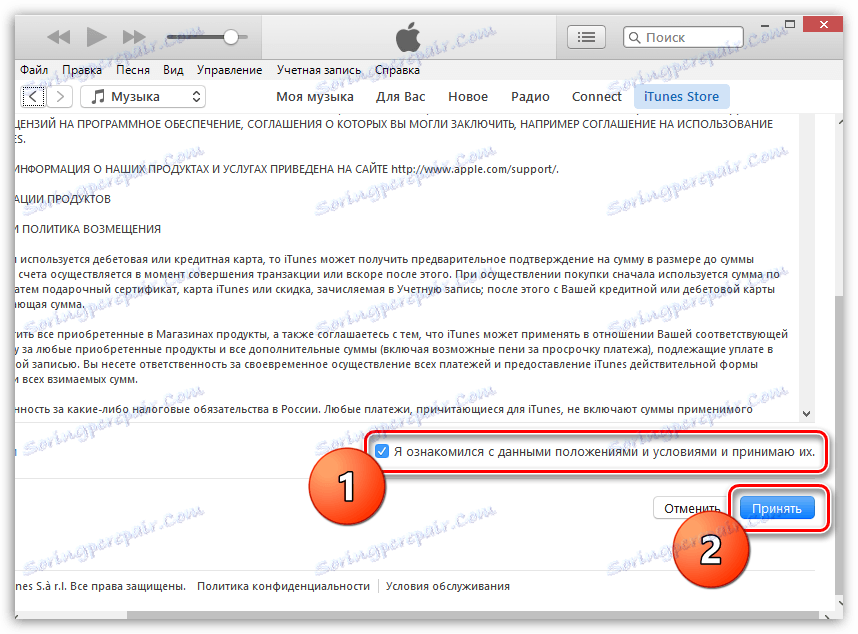
پنجره ثبت نام بر روی صفحه نمایش ظاهر خواهد شد که در آن شما باید تمام زمینه ها را پر کنید. ما امیدواریم در این پنجره شما هیچ مشکلی با پر کردن ندارید. هنگامی که تمام فیلدهای مورد نیاز ثبت شده است، روی دکمه "ادامه" در گوشه پایین سمت راست کلیک کنید.
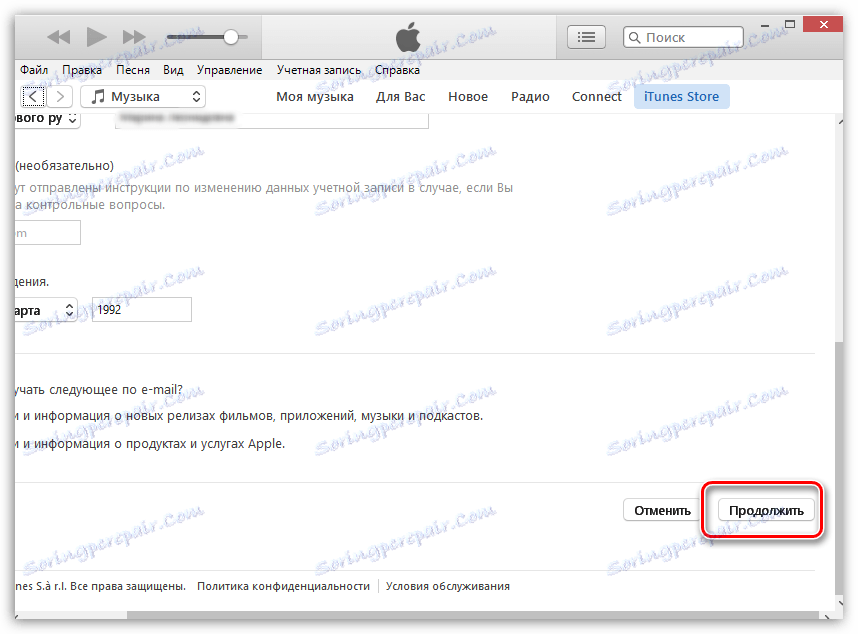
مهمترین مرحله ثبت نام آغاز شده است - پر کردن اطلاعات مربوط به کارت بانکی که با آن پرداخت می کنید. به نسبت اخیرا، یک مورد اضافی «تلفن همراه» در اینجا ظاهر شده است، که به شما اجازه می دهد تا شماره تلفن را به جای یک کارت بانکی مرتبط کنید، بنابراین هنگام خرید در فروشگاه های آنلاین اپل شما پول از تعادل را جبران کرده اید.
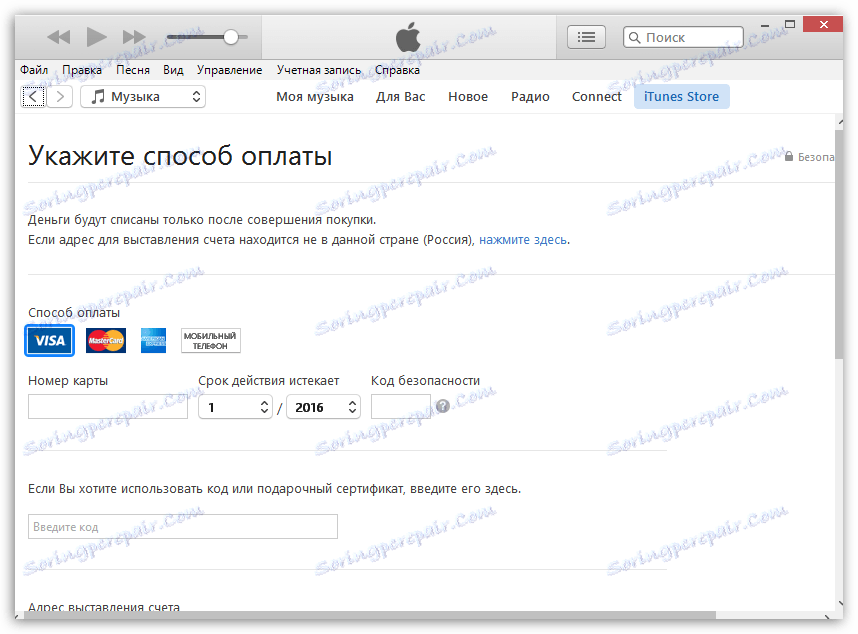
هنگامی که تمام داده ها با موفقیت وارد شوند، فرم ثبت نام را با کلیک بر روی دکمه "ایجاد اپل آی دی" تکمیل کنید.
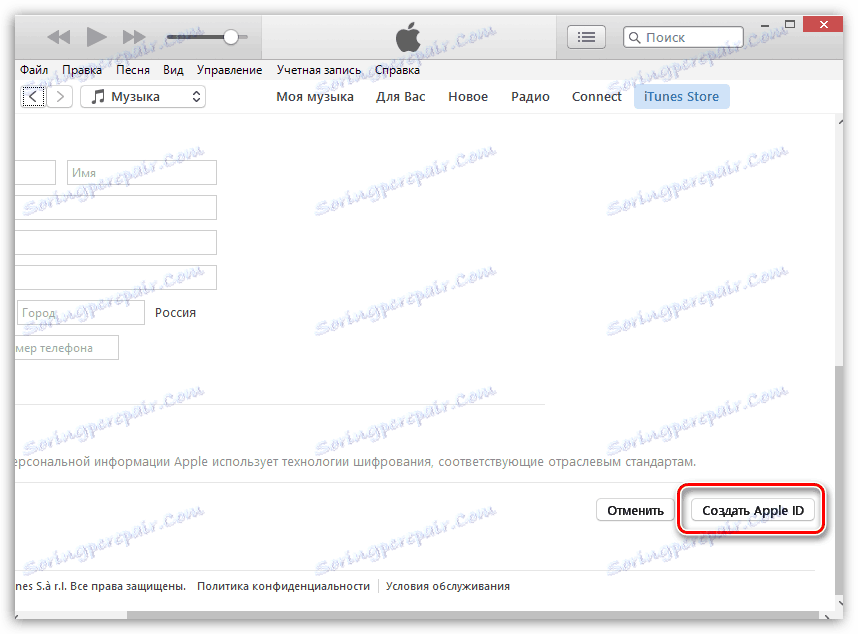
برای تکمیل ثبت نام، شما باید از ایمیل خود، که برای ثبت نام شناسه Apple ID استفاده می کنید، بازدید کنید. شما یک ایمیل از اپل دریافت خواهید کرد که در آن شما باید پیوند را دنبال کنید تا تأیید ایجاد حساب کاربری خود را تأیید کنید. بعد از آن، حساب کاربری اپل شما ثبت می شود.
نحوه ثبت نام اپل شناسه بدون اتصال کارت بانکی یا شماره تلفن؟
همانطور که در بالا ذکر شد، در روند ثبت نام یک اپل ID، ضروری است که یک کارت بانکی یا تلفن همراه برای پرداخت، بدون توجه به اینکه آیا شما قصد خرید چیزی در فروشگاه های اپل دارید یا نه، ضروری است.
با این حال، اپل فرصتی را برای ثبت نام یک حساب بدون ارجاع به یک کارت بانکی یا حساب تلفن همراه ترک کرد، اما ثبت نام با کمی متفاوت انجام خواهد شد.
1. بر روی تب "فروشگاه iTunes" در قسمت بالای پنجره iTunes کلیک کنید. در قسمت سمت راست پنجره، می توانید بخش موسیقی را باز کنید. شما باید روی آن کلیک کنید و سپس در بخش «فروشگاه App» در منوی اضافی که ظاهر می شود بروید.
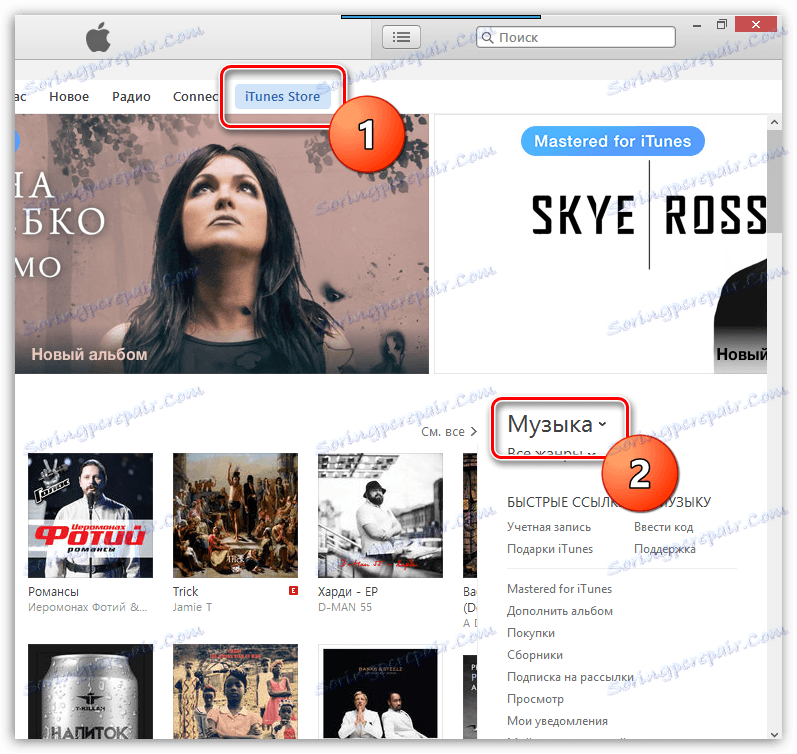
2. صفحه نمایش فروشگاه App نمایش داده خواهد شد. در همان پنجره سمت راست پنجره، به پایین پایین بروید و بخش "Top Free Applications" را پیدا کنید

3. هر برنامه رایگان را باز کنید. در پنجره سمت چپ پنجره بلافاصله زیر آیکون برنامه، بر روی دکمه "دانلود" کلیک کنید.
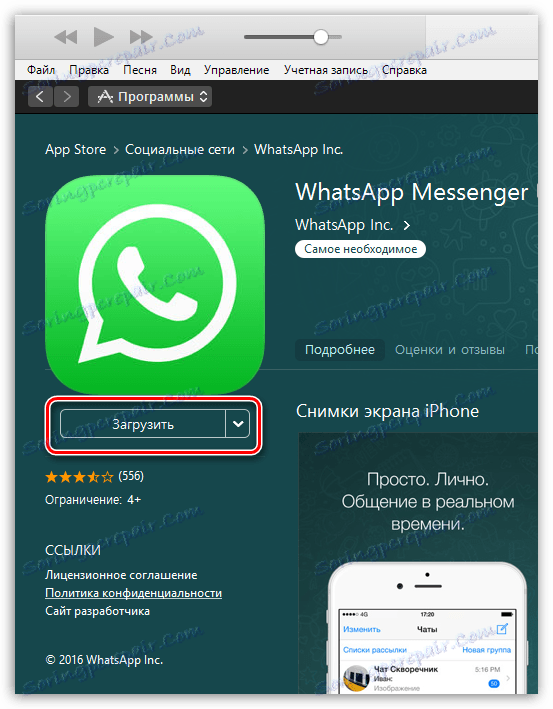
4. از شما خواسته خواهد شد تا این حساب های اپل شناسه وارد کنید. و از آنجا که ما این حساب را نداریم، دکمه "ایجاد یک اپل آی دی جدید" را انتخاب کنید .
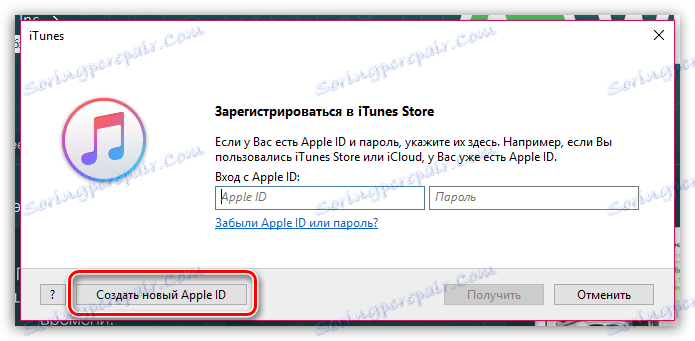
5. در قسمت پایین سمت راست پنجره که باز می شود، روی دکمه "ادامه" کلیک کنید.
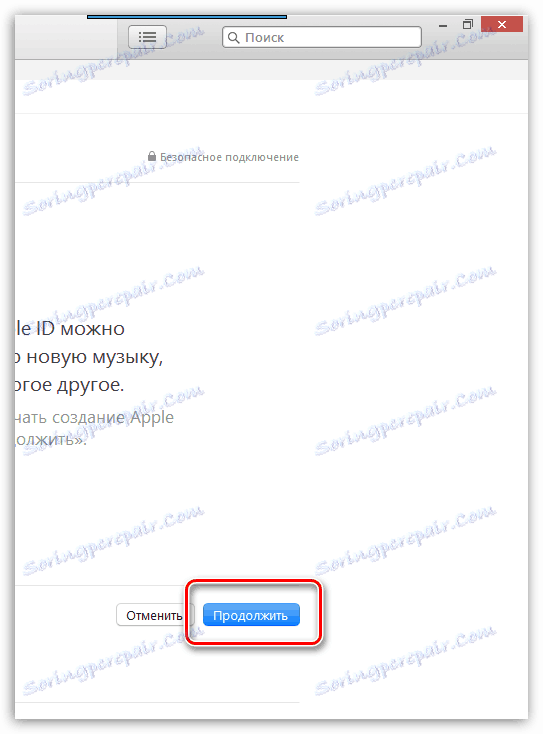
6. با بررسی جعبه، موقعیت مجوز را قبول کنید و سپس بر روی دکمه «قبول» کلیک کنید.
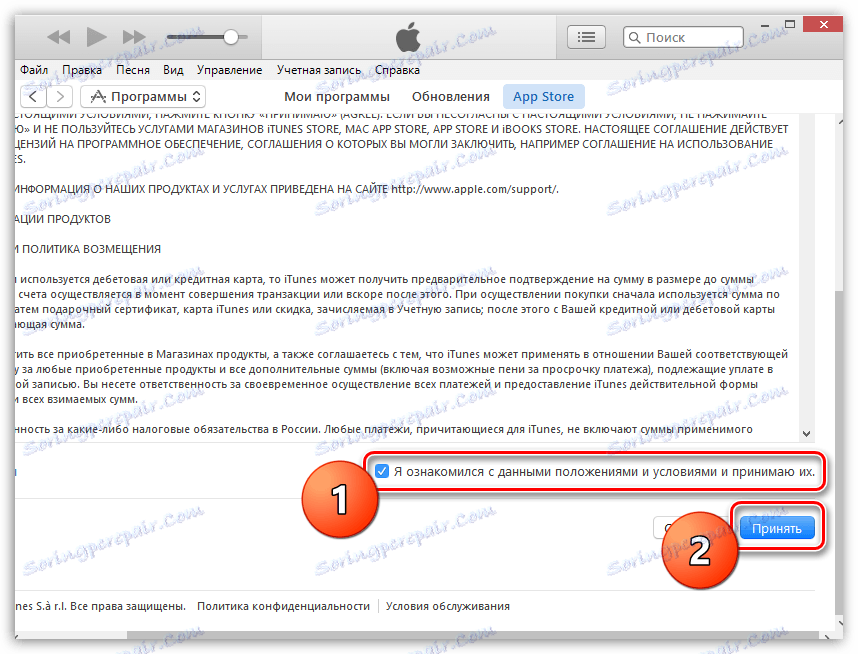
7. اطلاعات ثبت نام استاندارد را وارد کنید: آدرس ایمیل، رمز عبور، سوالات آزمون و تاریخ تولد. پس از اتمام اطلاعات، بر روی دکمه «ادامه» کلیک کنید.
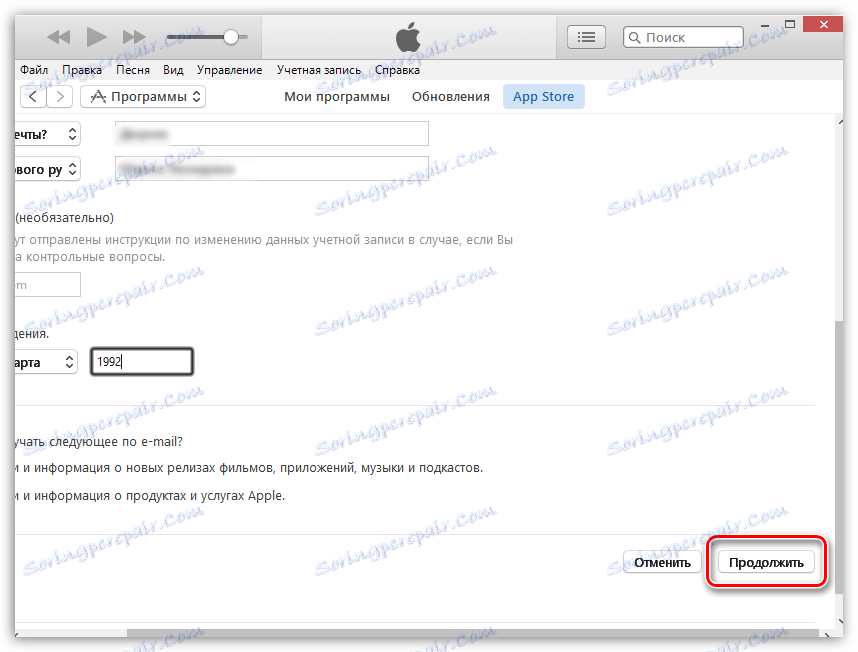
8. و در اینجا ما در نهایت به روش پرداخت رسیدیم. لطفا توجه داشته باشید که دکمه "خیر" در اینجا ظاهر می شود که از ما مسئولیت نشان دادن کارت بانکی یا شماره تلفن را از ما می گیرد.
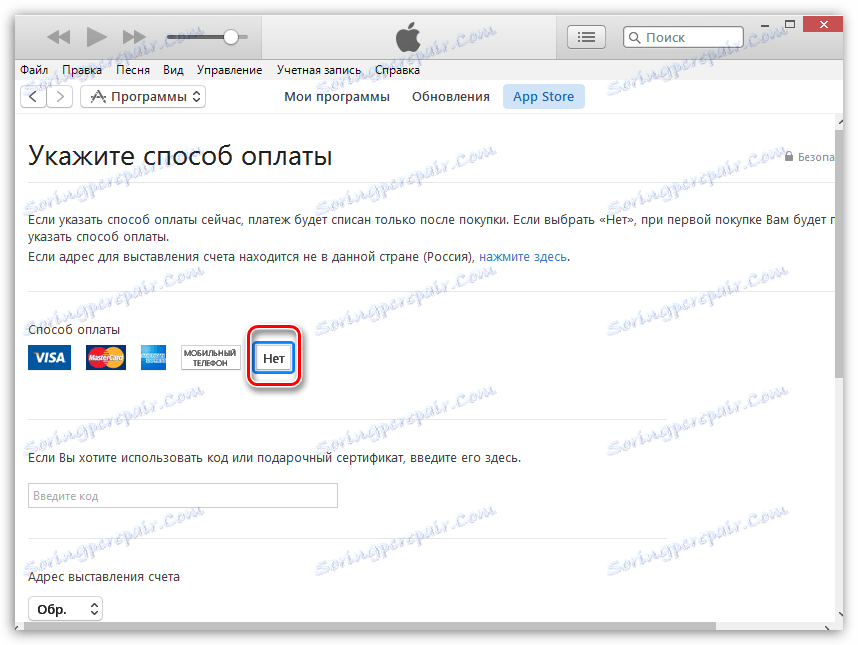
انتخاب این مورد، شما فقط باید ثبت نام را کامل کنید، و سپس برای تأیید ثبت نام اپل شناسه، به ایمیل خود بروید.
امیدواریم این مقاله به شما در پاسخ دادن به این سوال که چگونه می توانید در iTunes ثبت نام کنید کمک کرده است.